1、双击打开需要插入自动编号的wps文档。

2、找到自动编号不从1开始的位置,可以看到这里我们需要插入的自动编号是21,下面我们先选定它。
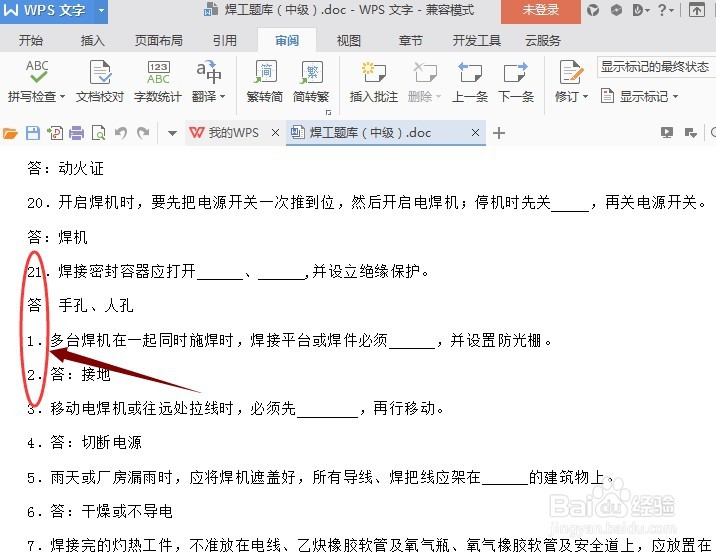
3、选定内容后,单击鼠标右键选择项目符号和编号命令。

4、在弹出来的项目符号和编号对话框中选择编号,再选择需要的编号样式,然后单击自定义。
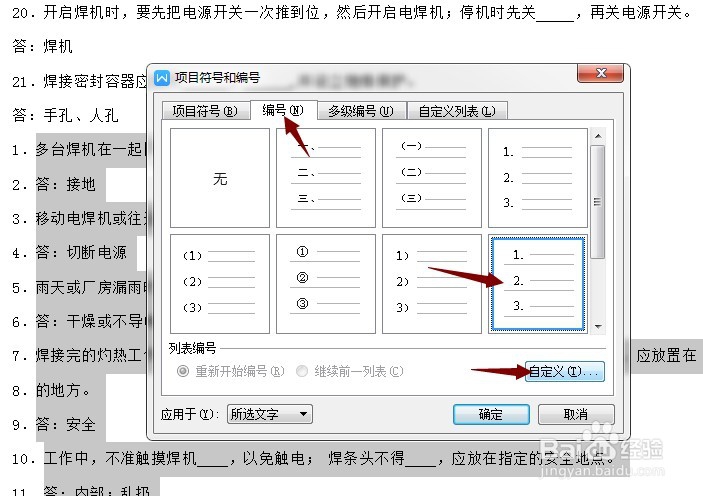
5、在自定义编号列表对话框的起始编号中输入需要起始编号,此处输入21,然后单击高级选项。
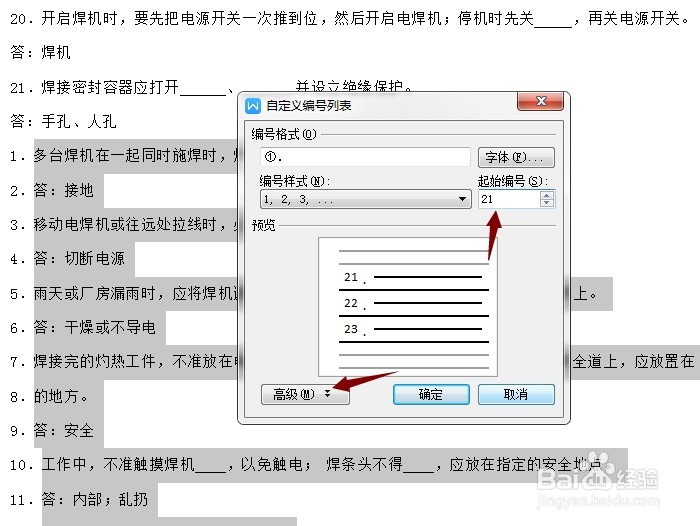
6、在对齐位置中设定为0.0,然后单击确定。
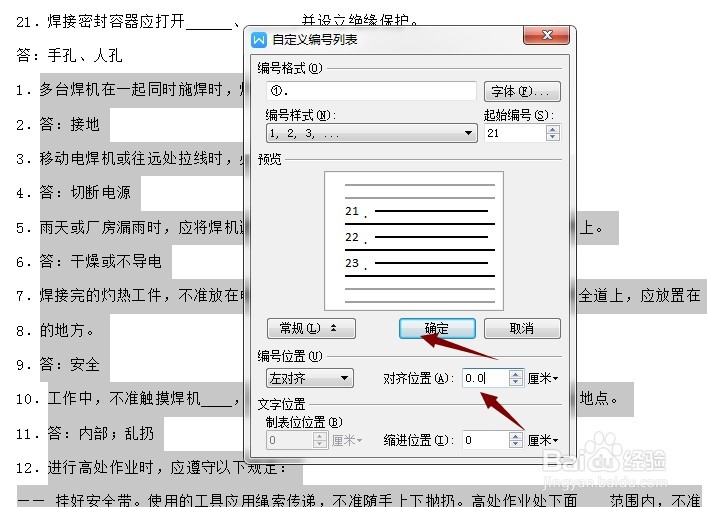
7、单击确定后,可以看到我们刚才输入的自动编号是从21开始的,符合文档要求。

时间:2024-10-12 10:26:18
1、双击打开需要插入自动编号的wps文档。

2、找到自动编号不从1开始的位置,可以看到这里我们需要插入的自动编号是21,下面我们先选定它。
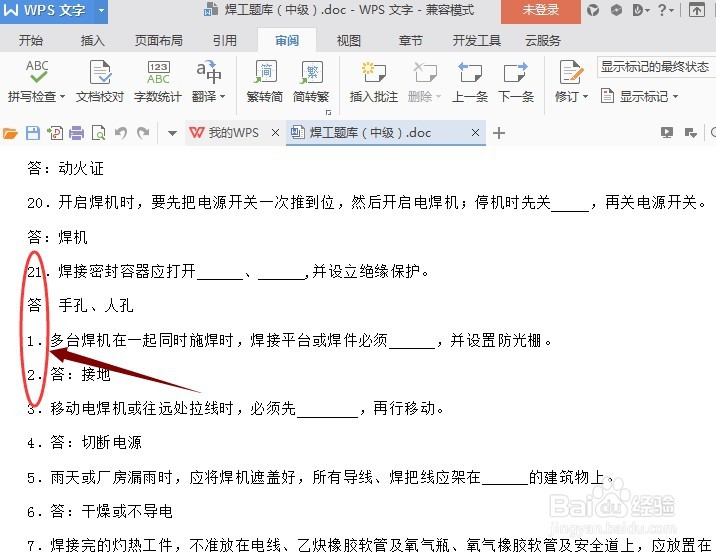
3、选定内容后,单击鼠标右键选择项目符号和编号命令。

4、在弹出来的项目符号和编号对话框中选择编号,再选择需要的编号样式,然后单击自定义。
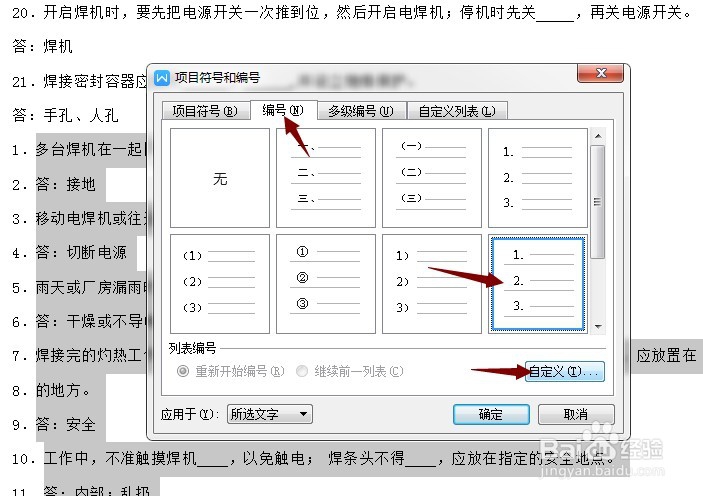
5、在自定义编号列表对话框的起始编号中输入需要起始编号,此处输入21,然后单击高级选项。
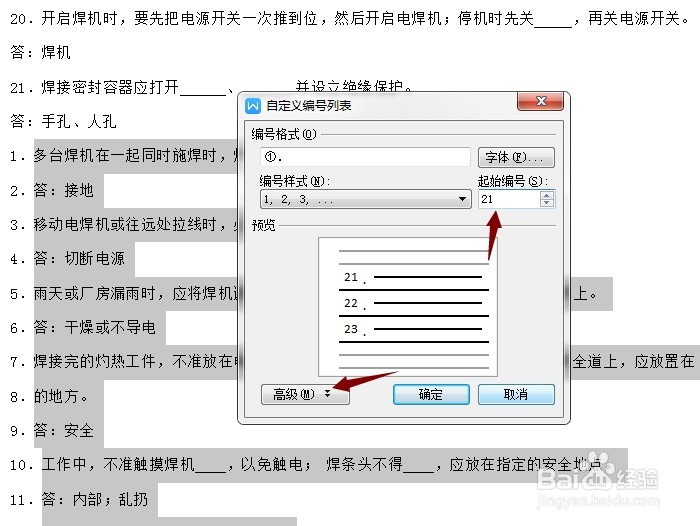
6、在对齐位置中设定为0.0,然后单击确定。
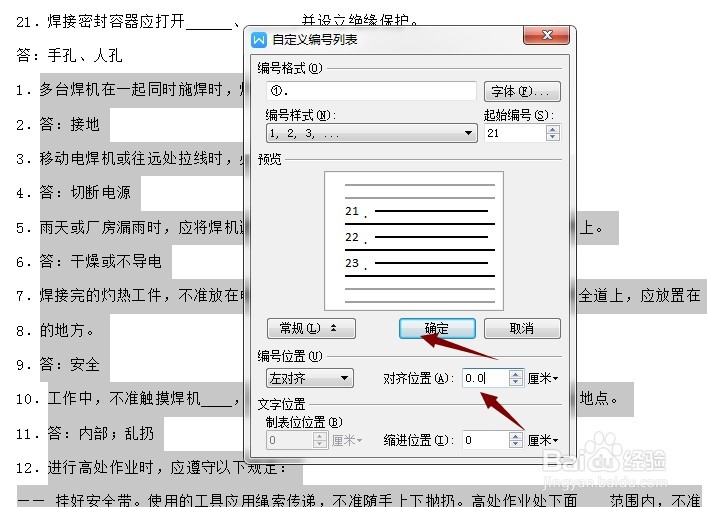
7、单击确定后,可以看到我们刚才输入的自动编号是从21开始的,符合文档要求。

